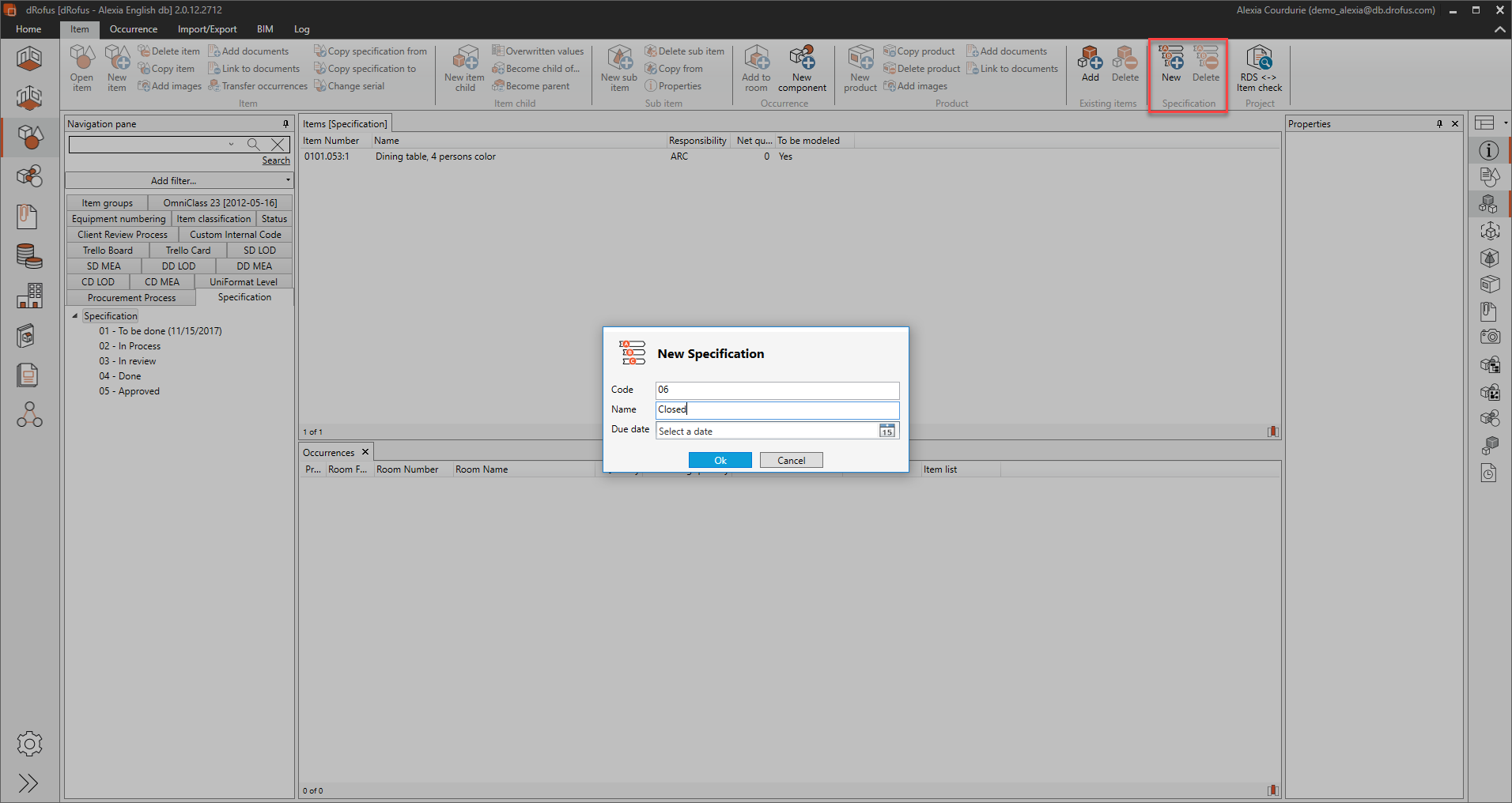Statut
Vous pouvez ajouter des status aux items, occurrences, produits ou systèmes pour savoir ou chacun en est dans le processus de travail.
Par exemple, si vous avez besoin d'un processus de spécification pour les items avec une vision d'ensemble sur:
- quels items sont encore en train d'être spécifiés
- lesquels sont terminés
- lesquels ont été acceptés par les utilisateurs d'exploitation et complétés.
Vous pouvez utiliser des statuts pour cela. Vous pouvez aussi utiliser le même - ou un nouveau- statut instauré pour les occurrences, et/ou produits, et les taguer indépendamment des items auxquels ils sont reliés.
Dans notre exemple; nous ajoutons des statuts aux produits ( pour fournisseurs qui doivent documenter le produit pour la maintenance et exploitation):
- Prêt pour documentation
- En cours de documentation
- Prêt pour acceptation
- Non Accepté
- Accepté
Les paramètres administrateurs dRofus sont instaurés pour vous, et apparaissent dans le panneau de navigation ci-dessous:
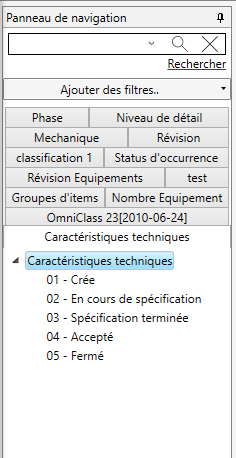
Dans notre exemple; l'administrateur de projet a ajouté le champ "caractéristiques techniques" en tant que champ statut valide pour les systèmes, items, occurrences et produits, alors que le "processus de spécification d'items" a été ajouté en tant que statuts pour items seulement, "caractéristiques techniques" pour produits seulement et "Jalons de projet" pour les occurrences seulement. (Voir Configuration du statut pour une description de la façon d'ajouter un nouveau processus de travail et un nouvel état).
Lorsque vous modifiez les items, les occurrences ou les produits, vous verrez le ou les champs de statut dans la section de classification dans le panneau des propriétés.
Dans notre exemple, les vues d'items et produits afficheront les champs de statuts suivants (différents) sous Classification
Item:
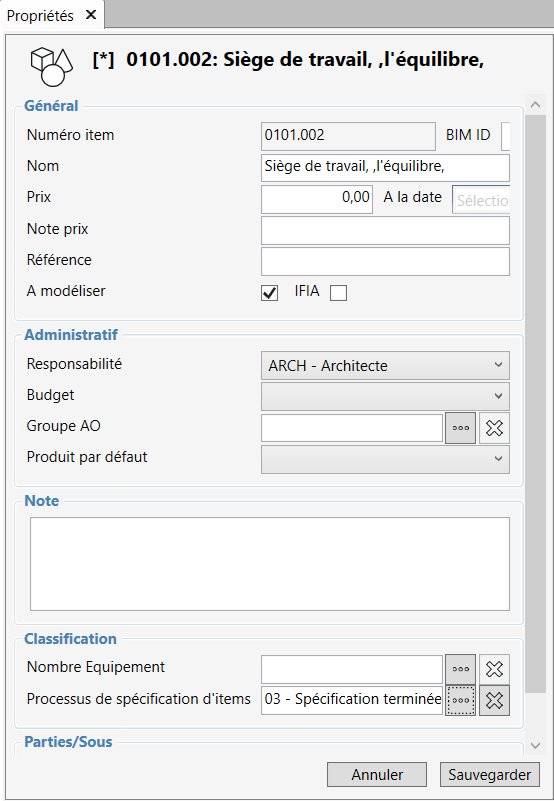
Produit:
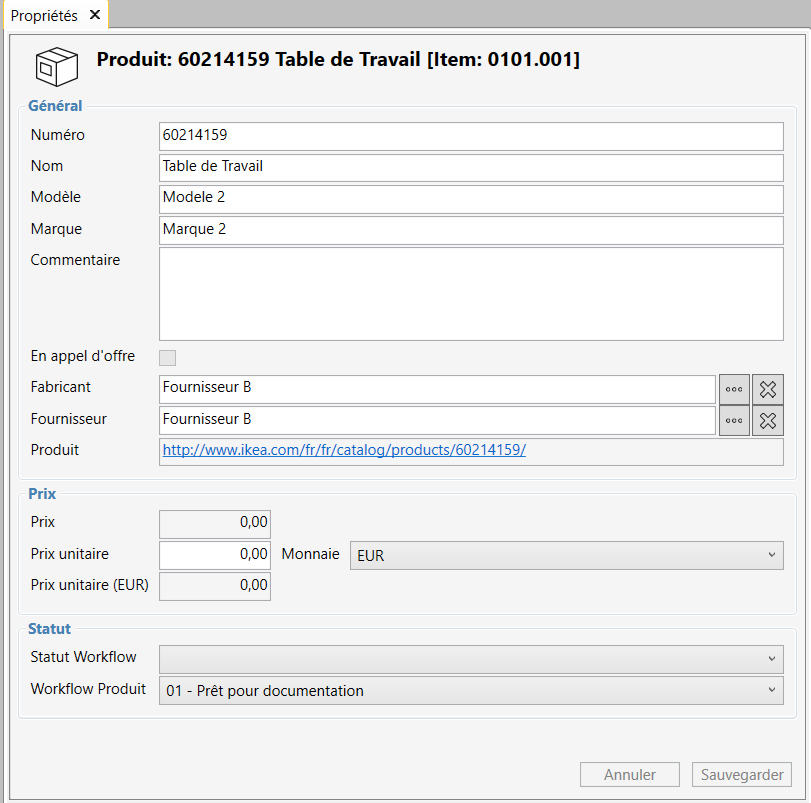
Pour voir tous les produits avec le statut "01- Prêt pour la documentation", sélectionnez l'en-tête "Product workflow" dans le panneau de navigation et choisissez le statut dans lequel vous souhaitez avoir une vue d'ensemble (ici: 01 - Prêt pour la documentation). Ouvrir le panneau de produits pour voir la liste des produits concernés
Les statuts peuvent être utilisés comme critères de sélection dans les rapports d'items et d'occurrences et seront affichés dans ces rapports.
Ensemble de statut séquentiel
Il est possible d'avoir un ensemble de statut séquentiel, c'est-à-dire lorsque vous êtes à un certain niveau (par exemple, dans le workflow produit ci-dessus), un utilisateur ne pourra traiter le problème qu'à un niveau supérieur dans le flux de travail , Et ne pas définir le problème à un état inférieur.
Si un objet doit être réglé sur un état inférieur sur un ensemble de statut séquentiel, l'administrateur a le droit de le faire.
La détermination de l'état séquentiel ou non d'un statut, est réglée dans les paramètres de statut. Un ensemble de statut qui a été séquentiel peut être changé en non séquentiel, et vice versa.
Statut jalons
Il est possible de définir un ensemble de statut en tant que jalons, c'est-à-dire qu'ils sont configurés avec une date d'échéance. La raison de son utilisation serait normalement d'être en mesure d'extraire tout ce qui s'approche d'une date d'échéance à travers les différentes étapes. La date d'échéance est un paramètre trouvé sur l'état défini, et peut être modifié par l'administrateur.
Exemple de jalons:
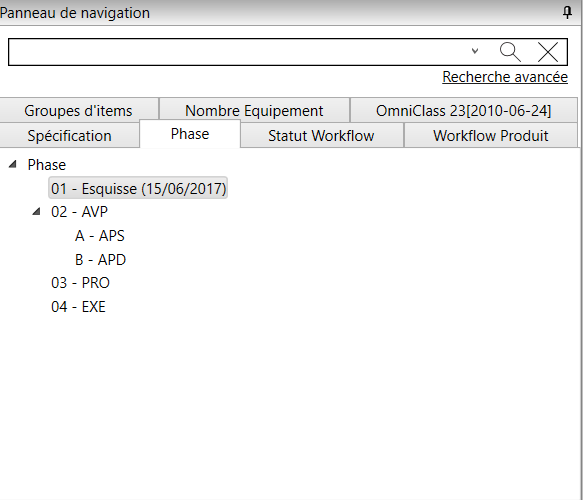
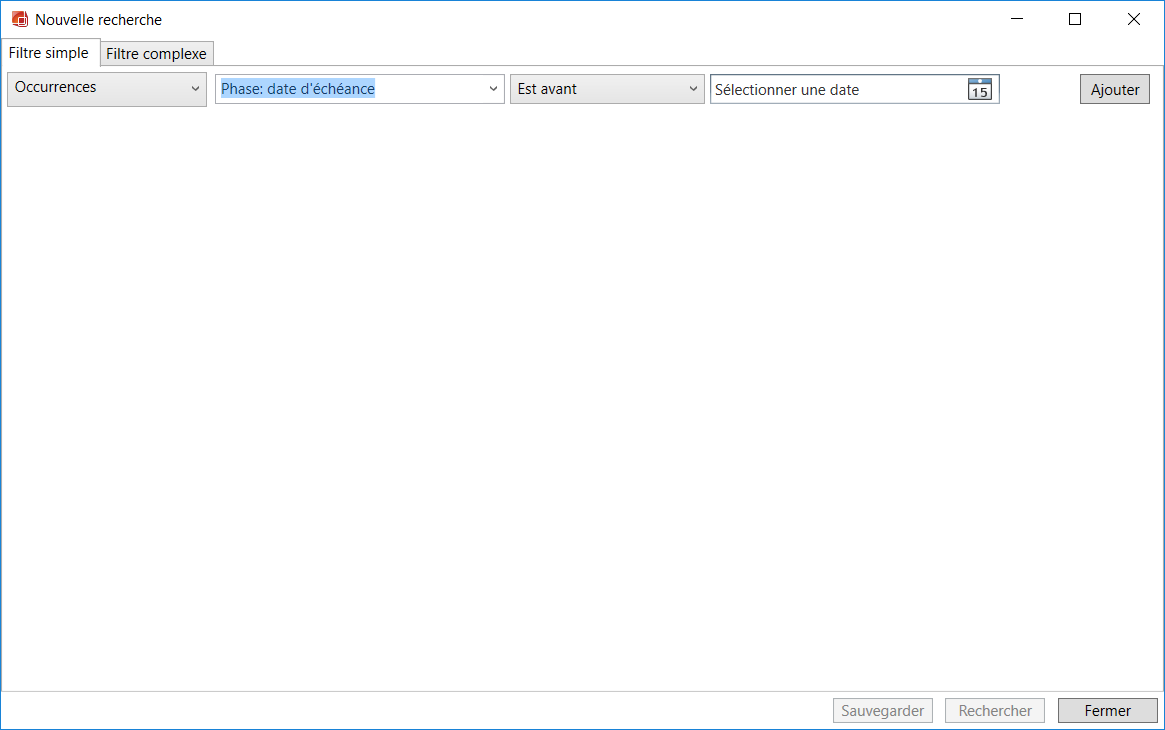
Mettre en place un Status
Seul l'administrateur de projet a le droit de créer un statut. La façon de procéder est expliquée ci-dessous.
- Allez dans Paramètres → Administration de projet et base de donnée→ paramètres → projet
- Dans projet, choisissez "Status"
- Appuyer sur "Ajouter" pour obtenir la boite de dialogue ci-dessous:
- "Nom" - nom du process ou status (ex. "Workflow Produit")
- "est sequentiel" - chosir ça signifie qu'un utilisateur peut uniquement choisir les statuts qui sont plus éloignés du processus que le statut actuel. Seul l'administrateur peut revenir dans un processus.
- "Pour systèmes" - "Pour items" - "Pour occurrences" - "Pour produits" - choisir pour quel type le status doit être mis en place. Veuillez noter que si vous choisissez par ex. À la fois les items et les occurrences, il y aura des statuts distincts sur les items et les occurrences, comme décrit ci-dessus.
- "a une date d'échéance" - permets de mettre des dates d'échéance sur les status.
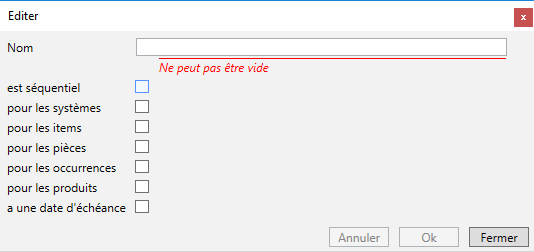
Dans l'exemple ci-dessous, les paramètres sont comme suit:
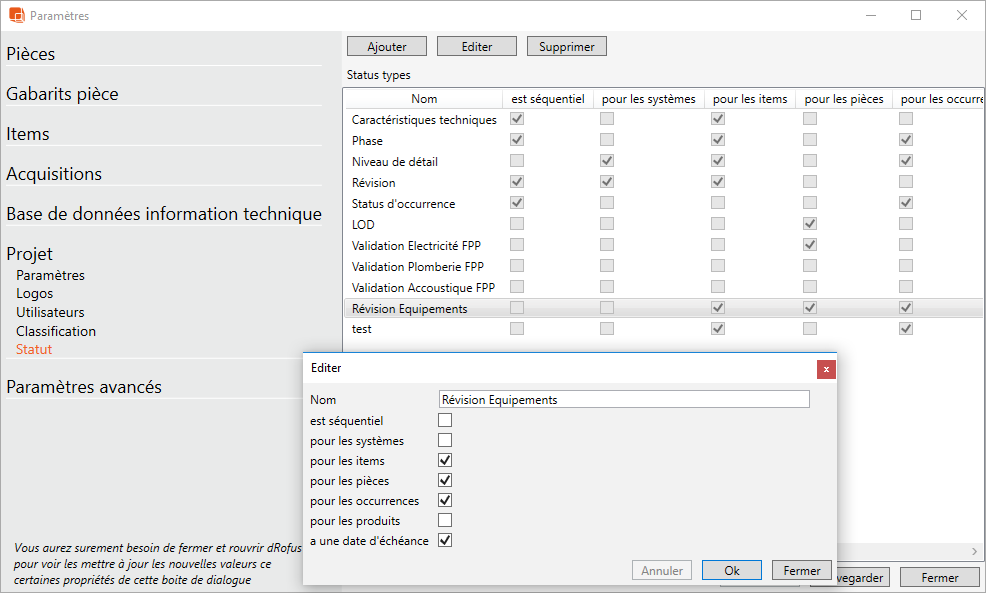
L'administrateur doit ensuite aller dans le panneau de navigation des éléments pour configurer les différentes étapes pour chaque processus de travail. Par exemple, pour ajouter une nouvelle étape - fermée - au processus de spécification d'article, l'utilisateur a choisi "Nouveau" en haut à droite, pour ajouter les propriétés du statut "06 - fermé":
Une fois qu'un statut a été ajouté, il peut être immédiatement utilisé par tous ceux qui ont accès à la base de données.
.png)